WordPress'te Yanlış Kalıcı Bağlantılarda Sorun Giderme
Yayınlanan: 2023-04-17'Sayfa Bulunamadı', sitenizin ziyaretçilerinin görebileceği en sinir bozucu mesajlardan biridir. Hata 404, bir ziyaretçinin erişmeye çalıştığı bir sayfanın kullanılamadığını gösterir, bu nedenle web sitenizdeki içeriği silmeye veya güncellemeye azami dikkatle yaklaşmalısınız.
Yanlış kalıcı bağlantılarla ilgili sorunları gidermek, 404 hatasının nedenini belirlemenize ve sonuç olarak sitenizin kullanıcı deneyimini ve SEO'sunu iyileştirmenize olanak tanır.
'Sayfa Bulunamadı' sorununa neden olabilecek sorunları belirlemek yaya bir görev olabilir. Sitenizin sorunsuz çalışmasını sağlamak için size bu sorunla başa çıkmanın en etkili yollarından bazılarını göstereceğiz.
WordPress'te Kalıcı Bağlantı Ayarlarını Kontrol Etme
Tek tek sayfaların kalıcı bağlantılarını ayarlamak için Gutenberg'i kullanabilirsiniz. İşte nasıl:
- 1. Adım – Sitenizin kontrol paneline gidin ve Sayfalar menüsünü açın
- Adım 2 – Bir sayfanın yanındaki üç nokta simgesine tıklayın ve Düzenle seçeneğini seçin
- Adım 3 – Düzenlemek istediğiniz sayfa Gutenberg editörüne yüklendiğinde ekranın sol üst köşesindeki Ayarlar simgesine tıklayın.
- Adım 4 – Sayfa sekmesinin etkin olduğundan emin olun, ardından URL bölümüne gidin ve üzerine tıklayın.
- Adım 5- Sayfanın mevcut URL'sini değiştirmek için URL'nin son bölümünü Kalıcı Bağlantı kutusuna ekleyin. Bu aynı zamanda sülük olarak da bilinir.
Bu yöntem, yalnızca bir sayfanın URL'sini değiştirmenize olanak tanır ve bir kalıcı bağlantıyla ilgili sorunları gidermenize yardımcı olamaz.
Hatalı Kalıcı Bağlantılarla İlgili Sorunları Gidermeye Hazırlanma
Kalıcı bağlantı sorunları çeşitli nedenlerle ortaya çıkar. Bir eklenti yüklemek, WordPress'i veya kullandığınız temayı yükseltmek ve sitenizi yeni bir etki alanına taşımak, belirli bir sayfaya erişmeye çalıştığınızda Hata 404'ün sürekli olarak ortaya çıkmasının nedeni olabilir.
Biraz sıkıcı olsa da, bu sorunları çözmek aşırı derecede karmaşık değildir. Yine de, tek bir hata, pek çok zor işi geri alabilir ve web sitenizi işe yaramaz hale getirebilir.
Bu nedenle, yanlış kalıcı bağlantılarla ilgili sorunları gidermenin farklı yollarını keşfetmeye başlamadan önce, bir şeyler ters giderse geri dönebileceğiniz bir web sitesi yedeği oluşturmalısınız.
Bir web sitesi yedeğini geri yüklemeye çalışırsanız kalıcı bağlantı sorunlarının oluşabileceğini lütfen unutmayın, bu nedenle bir yedeği geri yükledikten sonra Hata 404 mesajlarını kontrol etmeyi unutmayın.
Yanlış Kalıcı Bağlantı Sorunlarını Düzeltme
Kalıcı bağlantılarla ilgili yaşadığınız sorunların çözümü, kullandığınız WordPress sürümüne bağlı olacaktır. Daha önce belirttiğimiz gibi, WordPress.com siteleri, yöneticilerin kalıcı bağlantı yapısını değiştirmesine izin veren varsayılan seçenekler sunmaz.
Makale Aşağıda Devam Ediyor
Burada açıklayacağımız kalıcı bağlantı sorun giderme seçeneklerinin çoğu, üçüncü taraf barındırma kullanan WordPress.org sitelerini hedeflemektedir. Bununla birlikte, daha derine inelim.
Kalıcı Bağlantı Ayarlarını Düzenleme
'Sayfa Bulunamadı' sorunlarıyla uğraşıyorsanız, denemeniz gereken ilk şey web sitenizin kalıcı bağlantı ayarlarını sıfırlamaktır. İşte yapmanız gerekenler.
- Adım 1 – Sitenin kontrol panelini açın ve Ayarlar menüsüne gidin
- Adım 2 – Ayarlar menüsünde Kalıcı Bağlantılar seçeneğini bulun ve üzerine tıklayın
- Adım 3 – Kalıcı Bağlantı Ayarları penceresinin üst kısmında, sitenizin arama motoru görünürlüğünü etkileyebileceğinden, canlı bir web sitesinde kalıcı bağlantı ayarlarını yapmamanız gerektiğini bildiren bir uyarı göreceksiniz.
- Adım 4 – Ortak Ayarlar bölümü, Düz, Gün ve ad, Ay ve ad, Sayısal ve Posta adı kalıcı bağlantı yapısı seçenekleri arasından seçim yapmanızı sağlar. İhtiyaçlarınıza en uygun seçeneği seçin ve sayfanın altındaki Değişiklikleri Kaydet'e tıklayın.
Bu adımların tamamlanması sitenizin kalıcı bağlantı yapısını sıfırlayacak ve Hata 404 sorunlarını çözebilir. Ancak bu çözüm her zaman işe yaramadığından, kalıcı bağlantı ayarlarını değiştirdikten sonra 'Sayfa Bulunamadı' mesajını görmeye devam ederseniz diğer seçenekleri keşfetmeye devam etmeniz gerekir.
Web tarayıcıları bazen daha eski web sitesi sürümlerini yüklediğinden, kalıcı bağlantı ayarlarının yapılmasının Hata 404 sorununu çözüp çözmediğini kontrol etmeden önce lütfen web tarayıcısının önbelleğini temizleyin.
Bu nedenle, kalıcı bağlantı sorunu giderilmiş olsa bile 'Sayfa Bulunamadı' mesajını görmeye devam edebilirsiniz.
Ayrıca, kalıcı bağlantı ayarları özelliği yalnızca WordPress.org sitelerinde bulunur ve WordPress.com kullanıyorsanız kalıcı bağlantı yapısı seçme seçeneğiniz olmaz.
Yeni Bir .htaccess Dosyası Oluşturma
Temel WordPress çekirdek dosyalarından biri olan .htaccess dosyası, 301 yönlendirmelerini, engelleme IP adreslerini, SSL bağlantılarını ve sayısız başka işlevi yönetir.
Bu dosyayı düzenlemek, kalıcı bağlantı sorunlarına neden olabilir. Ayrıca, bazı eklentiler bu dosyayı izniniz olmadan değiştirebilir ve genellikle Hata 404'e neden olur.
Bu çekirdek dosyayı yeniden yapılandırmak kalıcı bağlantı sorununu çözebilir, o yüzden bunu nasıl yapabileceğinizi görelim.
- Adım 1 – Sitenizin sunucusunu yönetmek için kullandığınız cPanel'i veya başka herhangi bir Dosya Aktarım Protokolünü açın.
- Adım 2 – cPanel kullanıyorsanız Dosya Yöneticisi simgesini tıklayın ve public_html klasörüne gidin.
- Adım 3 – Public_html klasöründeki dosyaların listesi ekranın sağ tarafında görüntülenecektir. .htaccess dosyasını bulana kadar ilerleyin.
- Adım 4 – Dosyaya sağ tıklayın ve menüden Yeniden Adlandır seçeneğini seçin. Dosyanın bir hata içerdiğini gösteren yeni dosya adını girin ve Yeniden Adlandır düğmesini tıklayın.
- Adım 5 – Dosya Yöneticisi'ndeki Yeni Dosya simgesine tıklayın. Dosyayı .htaccess olarak adlandırın ve aşağıdaki kodu dosyaya yapıştırmaya devam edin:
- Adım 6 – Oluşturduğunuz dosyayı kaydedip kapatmadan önce htaccess tester veya benzeri bir araç ile kodu inceleyin.
Web sitenize gidin ve yeni bir .htaccess dosyası oluşturmanın kalıcı bağlantı sorununuzu çözüp çözmediğini kontrol edin.

Makale Aşağıda Devam Ediyor
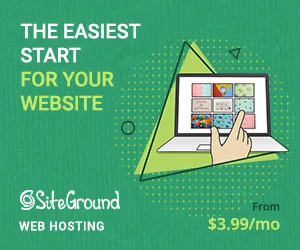
Bir Eklentiyi Devre Dışı Bırakma
Eklentiler genellikle web sitelerinin kalıcı bağlantı sorunları yaşamasının nedenidir. Sonuç olarak, kullandığınız tüm eklentileri devre dışı bırakmak, Hata 404'ün bir eklentiden kaynaklanıp kaynaklanmadığını kontrol etmenizi sağlar.
Web sitenizdeki tüm eklentileri şu şekilde devre dışı bırakabilirsiniz:
- Sitenizin yönetici panelindeki Eklentiler menüsünü genişletin ve Yüklü Eklentiler seçeneğini seçin.
- Tüm eklentileri seçin ve Toplu İşlem açılır menüsünden Devre Dışı Bırak seçeneğini belirleyin. Toplu İşlem menüsünün yanındaki Uygula düğmesine tıklayın.
Web sitenizdeki tüm eklentiler devre dışı bırakıldığında, 'Sayfa Bulunamadı' mesajını görüntüleyen sayfaların düzgün çalışıp çalışmadığını kontrol edebilirsiniz. Tüm eklentileri devre dışı bırakmak sorunu çözdüyse, soruna hangi eklentinin neden olduğunu belirlemeniz gerekir.
Çok sayıda eklenti kullanıyorsanız, bu işlemi manuel olarak tamamlamak zaman alıcı olabilir çünkü her eklentinin yanındaki Devre Dışı Bırak düğmesini tıklamanız ve ardından söz konusu sayfanın normal şekilde yüklenip yüklenmediğini kontrol etmeniz gerekir.
Daha fazla sorun yaşamamak için, bulduktan sonra Hata 404 sorununa neden olan eklentiyi sildiğinizden emin olun. Silmek zorunda olduğunuz eklenti sitenizin günlük işleyişi için hayati önem taşıyorsa alternatif arayabilirsiniz.
WordPress'te Kalıcı Bağlantı Sorunlarını Gidermek İçin En İyi Eklentiler
Sitenizdeki kalıcı bağlantı sorunlarını gidermek için bir WordPress geliştiricisi tutmak pahalı olabilir. Web sitenizdeki tüm URL'lerin sağlıklı olmasını otomatik olarak sağlayacak bir eklenti yüklemek daha uygun fiyatlı bir çözümdür.
İşte WordPress'teki kalıcı bağlantı sorunlarını gidermek için kullanabileceğiniz en iyi eklentilerden bazıları.
Bağlantı Düzeltici
Hata 404 sorunlarını çözmek için tüm çabalarınız başarısız olduysa, Link Fixer eklentisini yüklemek iyi bir seçenek olabilir.
Eklenti, WordPress'in bulamadığı kalıcı bağlantıları otomatik olarak algılar ve Hata 404 mesajını oluşturmadan önce sitenin veritabanında benzer kelimelere sahip gönderileri bulmaya çalışır.
Link Fixer, ziyaretçileri arama kriterlerine en uygun yeni bir sayfaya yönlendirir ve 'Sayfa Bulunamadı' sorunlarını ortadan kaldırır.
Makale Aşağıda Devam Ediyor
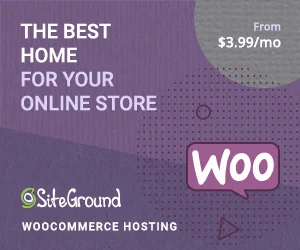
Sağlık Kontrolü ve Sorun Giderme
Kalıcı bağlantılarda sorun giderme birincil amacı olmasa da, Sağlık Kontrolü ve Sorun Giderme eklentisi, Hata 404'e neden olan eklentileri tespit etmeye yardımcı olabilir.
Tüm web sitesinin eklentilerini devre dışı bırakır ve yöneticinin, kalıcı bağlantı sorunlarından bir veya daha fazla eklentinin sorumlu olup olmadığını belirlemek için temiz bir WordPress oturumu çalıştırmasına izin verir.
Eklenti ayrıca, .htaccess dosyası da dahil olmak üzere herhangi bir WordPress çekirdek dosyasının kalıcı bağlantı sorunu oluşturmasına neden olacak şekilde düzenlenip düzenlenmediğini kontrol etmenize yardımcı olabilir.
Kalıcı Bağlantı Yöneticisi Lite
Önleme genellikle en iyi tedavidir. Permalink Manager Lite gibi bir eklenti, eski URL'leri yeniden yönlendirerek, web sitenizin herhangi bir sayfasında Hata 404'ün görünme olasılığını otomatik olarak ortadan kaldırır.
Ayrıca, sitenin kalıcı bağlantı yapısını kolayca değiştirebilmeniz veya URL'leri değiştirebilmeniz için toplu düzenleme seçeneği sunar. Bu eklenti, her gönderi veya sayfa için kalıcı bağlantıyı manuel olarak ayarlamanıza olanak tanır.
WordPress'te Kalıcı Bağlantı Sorunlarını Çözme
Bozuk bağlantıları düzeltmek sıkıcı bir iş olabilir, ancak WordPress'te yanlış bir kalıcı bağlantı bulmak zor değildir.
Bu sorunlara genellikle bir sayfanın yeni bir konuma taşınması veya sayfaların silinmesi neden olur, ancak bazı durumlarda sorunun temelinde uyumsuz eklentiler veya değiştirilmiş .htaccess dosyaları olabilir.
Diğer kalıcı bağlantı sorun giderme yöntemlerini denemeden önce sitenizin kalıcı bağlantı ayarlarını kontrol etmenizi öneririz.
